Прослушивание Записей разговоров
— Интеграция в УТ 11.x — Прослушивание Записей разговоров
Прослушивание Записей разговоров
Запросить Демонстрацию
В этом видео мы расскажем о функции прослушивания записей разговоров в 1С с интегрированной Панелью телефонии.
Смоделируем входящий звонок, чтобы посмотреть откуда берутся записи, где и как они хранятся и как их прослушивать.
Пришёл входящий звонок, мы снимаем трубку. На экране появляется форма Стикер. Происходит разговор.
По окончании разговора мы заполняем данные о звонке. Тему и содержание.
Но прежде чем мы нажимём Зарегистрировать Обращение для сохранения введённых данных в документ Телефонный звонок, обратим внимание, что на форме Стикера уже имеется кнопка Прослушать Звонок.
При нажатии на эту кнопку, начинается воспроизведение записи разговора на телефонном аппарате текущего сотрудника.
Как мы могли увидеть в данном случае, запись разговора начала воспроизводиться в режиме «громкой связи», то есть телефонный аппарат сам начал через встроенный динамик воспроизводить запись.
Таким образом работает функция автоподъёма трубки, которую мы с Вами рассматривали в одном из предыдущих видеороликов. Если Вы не хотите, чтобы воспроизведение проходило в таком режиме громкой связи, необходимо выполнить отключение функции автоподъёма трубки в настройках Панели телефонии.
Для проверки работы функции прослушивания записей разговоров в режиме, когда автоподнятие трубки отключено, перейдём в Журнал звонков, нажав на кнопку История звонков.
Откроется Список вызовов текущего пользователя (оператора).
Значок, обведённый красным показывает, что по этому звонку имеется документ Телефонный звонок. На него можно нажать и откроется этот документ.

В открывшемся документе видна вся информация о телефонном звонке, а также существует возможность позвонить клиенту и, Прослушать запись разговора, нажав на соответствующую кнопку. Нажмём её.
Теперь, после того, как мы отключили функцию автоподъёма трубки, поведение системы изменилось.
Как мы видим, телефонный аппарат на столе звонит, призывая оператора снять трубку, чтобы начать прослушивать запись через трубку. Таким образом никто, находящийся рядом не будет слышать воспроизведение записи разговора.
Далее мы можем посмотреть, что, открыв карточку контрагента, мы можем на закладке Взаимодействия увидеть все телефонные звонки по этому контрагенту. В виде списка документов Телефонный звонок.
Открыв любой из них, мы можем посмотреть детальную информацию о звонке, а также прослушать его, как мы видели ранее.
Еще раз хотим напомнить Вам, как мы это делаем в большинстве наших роликов, что хотя система позволяет прослушать любой телефонный разговор, но всё равно необходимо обязательно заполнять Тему и Содержание

Мы с Вами познакомились с функцией прослушивания записей телефонных разговоров в Панели телефонии для 1с.
Для чего нужна запись телефонных разговоров и как ее использовать в целях улучшения качества обслуживания — OkoCRM
Продажи
7 сентября 2022
Обновлено: 25.09.2022
667
Время чтения: 5 минут
Дарья Тильная
CRM-редактор
СодержаниеЧтобы оценить умение менеджеров продавать, можно слушать записи звонков. Это легко сделать, если есть CRM, а к ней подключена интеграция IP-телефонии. В этой статье расскажу, для чего нужна запись телефонных разговоров и как записывать звонки, чтобы не было проблем с законом.
Делайте клиентов счастливыми
OkoCRM объединяет мессенджеры, соцсети и чаты в одном окне. Отвечайте клиентам быстрее прямо из системы и продавайте больше.
Как это работает3 вопроса от пользователей
Нам в техподдержку пишут вопросы о фиксации разговоров. Тут отвечу на те, которые важно знать на старте.
Тут отвечу на те, которые важно знать на старте.
Какие есть варианты настройки записей телефонных переговоров?
Елена Лукьяненко
В CRM — подключение интеграции с интернет-телефонией. Это бесплатно. Главный плюс — не нужно покупать оборудование или сервер. Получаем готовое решение: звонки приходят в CRM, тут же отвечаем, система сохраняет записи сразу в карточки сделки. Удобно, не нужно щелкать по кнопкам. Раз настроили и CRM-система автоматически сохраняет аудиозаписи сама.
Еще можно сохранять и прослушивать звонки с помощью коллтрекинга или виртуальной АТС, но в CRM-системе удобнее, так как сразу видно, к какой сделке относится аудиозапись. Как диктофон, только сразу внутри программы.
В OkoCRM можно записывать только входящие вызовы или исходящие тоже? Наш отдел продаж делает холодные звонки, важно фиксировать именно исходящие вызовы. Еще расскажите, как настроить запись разговора?
Алла Юрьевна
CRM сохраняет записи входящих и исходящих звонков. Всех без исключения. Для настройки нужно подать заявку на подключение к Телфин, потом подключить интеграцию. Включить в сервисе возможность записывать разговоры. После этого CRM-система будет автоматически сохранять каждый звонок.
Всех без исключения. Для настройки нужно подать заявку на подключение к Телфин, потом подключить интеграцию. Включить в сервисе возможность записывать разговоры. После этого CRM-система будет автоматически сохранять каждый звонок.
Я читал, что есть штрафы за запись разговоров, можно ли обойти закон или лучше не рисковать?
Валерий Анатольевич
Штрафы есть, но не за запись, а за нарушение тайны телефонных переговоров. Это разные вещи. Логика такая: если предупредить человека о ведении записи, то это не считается нарушением закона. Вот, что советую для этого сделать:
- Уведомлять о записи разговора. Нужно сделать сообщение, которое будет автоматом включаться в начале разговора. Например: «Для улучшения качества обслуживания ваш разговор будет записан»
- Защитить персональную информацию от третьих лиц. Нужно давать доступ к аудиозаписям только тем сотрудникам, которым доверяете. Еще сделать так, чтоб аудиофайлы никто не мог скачать
В OkoCRM есть интеграция с телефонией Телфин. У ребят есть классная функция — запись голосового приветствия. Можно презентовать компанию и добавить предупреждение о записи разговора. Так вы получите согласие клиента и избежите проблем с законом. Еще в CRM нельзя скачать записи телефонных разговоров менеджеров, то есть никто не сможет украсть данные.
У ребят есть классная функция — запись голосового приветствия. Можно презентовать компанию и добавить предупреждение о записи разговора. Так вы получите согласие клиента и избежите проблем с законом. Еще в CRM нельзя скачать записи телефонных разговоров менеджеров, то есть никто не сможет украсть данные.
Не надо сложно? Надо OkoCRM.
Простая система, которая забирает на себя рутину, помогает поднять выручку и прибыль. Настраивается под ваш бизнес. Летает как ракета.
Узнать больше1. Мониторить конфликтные ситуации
В компанию «ГлобалСтрой» позвонил клиент — хотел договориться о крупном заказе, но слился. Написал на Яндексе о плохом обслуживании и дерзких сотрудниках. Нам нужно узнать: он написал правду или врет? Включаем запись диалога и делаем выводы.
Другой пример — руководитель отдела продаж (РОП) увидел, что менеджер Олег продал Васе Путрову услугу комплексного продвижения бизнеса в интернете со скидкой 20%.
Руководитель прослушал запись. Их диалог:
Вася: Мне уже звонил ваш менеджер, он давал скидку 15%, но для меня все равно дорого.
Олег: Тогда я предложу вам скидку 20%.
Олег просто решил дожать Васю большей скидкой. Он мог поработать с возражением «дорого», но пошел простым путем. Руководитель может сделать выводы и дать Олегу по шее объяснить, что так делать нельзя.
Без прослушивания разговоров сотрудников сложно понять, почему клиенту дали слишком большую скидку. Олег может соврать, руководитель не узнает правду.
2. Следить за дисциплиной
Сотрудники больше стараются, когда знают о прослушивании. Если Виктор привык повышать голос на клиентов, контроль разговоров и система штрафов помогут сделать из него вежливого менеджера.
Когда Витя знает о прослушивании, старается общаться вежливо. Особенно если есть штрафы за некорректную работу с заказчиками.
Особенно если есть штрафы за некорректную работу с заказчиками.
3. Контролировать продажи
Светлана плохо продает. Начальник садится и слушает разговоры с клиентами. Сразу понятно: Светлана не умеет работать с возражениями. Когда клиент говорит «мне дорого» или «ну, я еще поищу», менеджер быстро кладет трубку. Прослушивание звонков менеджеров по продажам помогает найти ошибки сотрудников и исправить их.
Руководитель решил, что надо дожать скрипты продаж. Например, чтобы рассказать клиентам о выгодах сотрудничества компании, менеджеры говорят текст: «Мы помогаем бизнесу повысить эффективность маркетинговых мероприятий». Клиенты не понимают, о чем речь. Кто-то расспрашивает, кто-то спешит закончить разговор. РОП заменил скрипт на более понятный текст: «Наши клиенты получают плюс 20% продаж через 2 месяца, если подключают услугу … Для этого мы…».
Руководитель может слушать телефонные переговоры и находить слабые места в продажах → менять скрипты, стратегию, тренировать менеджеров, чтобы увеличить продажи.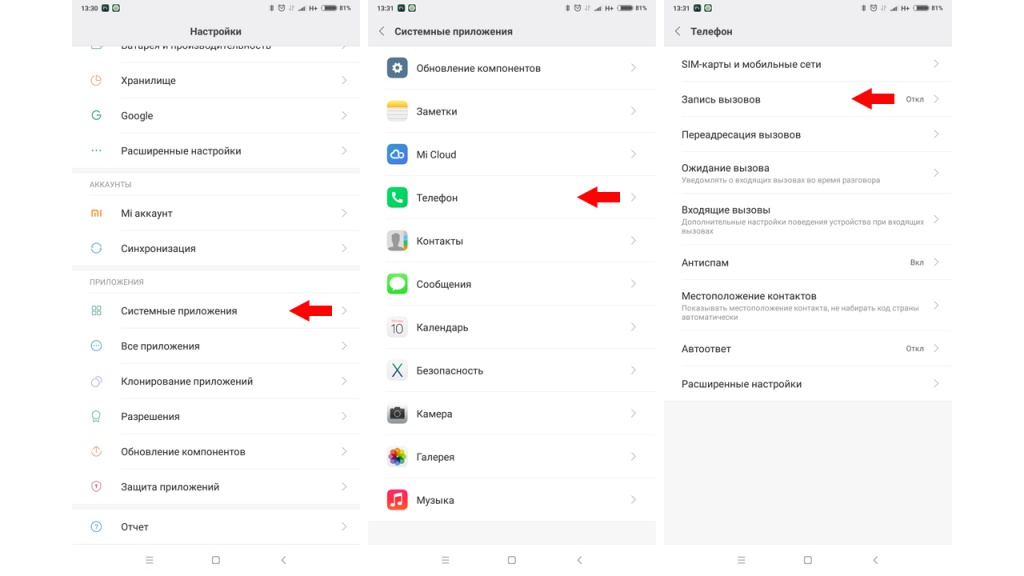
Управляйте бизнесом в OkoCRM
Клиентская база и сделки, мессенджеры и соцсети, проекты и сотрудники — всё тут. OkoCRM наводит порядок в делах. 7 дней бесплатно.
Узнать больше4. Обучать новичков
Ира — новый менеджер. В первый день стажировки ей включили записи телефонных разговоров. На примерах показали скрипты, правила отработки возражений и ошибки менеджеров. Ира быстро поняла, как реагировать на вопросы клиентов, торг и отказы.
Объяснять тонкости продаж эффективнее не на пальцах, а на примерах. Новичку можно дать прослушать хорошие и плохие примеры продаж.
5. Менять рекламную подачу
Маркетологи запустили рекламную кампанию о комплексном продвижении услуг в интернете в Яндексе. Люди звонили много, но 70% звонков — не по теме. Руководитель прослушал аудиозаписи диалогов сотрудников с клиентами и понял: аудитория неоднозначно воспринимает рекламу.
Многие читают объявление и думают, что ребята делают продвижение сайта, хотя агентство имеет в виду комплексное продвижение в интернете: сайт и социальные сети, работу с торговыми площадками, крауд- и контент-маркетинг. Нужно изменить текст рекламы, тогда ребята получат целевые звонки.
Если человек звонит в компанию и просит услугу, которой нет, реклама работает неправильно. Нужно менять стратегию. Аудиозаписи помогут понять, что не так с рекламной кампанией.
6. Оценивать работу менеджеров
Например, мы подключили CRM-систему и видим, кто из менеджеров делает больше продаж, а кто тормозит. Нам важно посмотреть, в чем проблема конкретных сотрудников. Для этого слушаем разговоры менеджеров и отмечаем:
- как здоровается сотрудник
- насколько он приветлив
- как обращается к клиенту
- работает ли по скриптам
- насколько хорошо знает продукт
- как отрабатывает возражения
Оценку работу менеджеров можно делать на каждом этапе разговора: приветствие, рассказ об услуге, работа с возражениями. Мы сделали чек-лист для контроля звонков менеджеров. Можете забрать и переделать под себя.
Мы сделали чек-лист для контроля звонков менеджеров. Можете забрать и переделать под себя.
Подытожим
- Записывать звонки можно в коллтрекинге, виртуальной АТС или в CRM. Но в CRM-системе удобнее: записи привязаны к сделкам, система сохраняет их автоматически
- Перед записью телефонных звонков сделайте две вещи: добавьте сообщение о с предупреждением и защитите аудио от третьих лиц. Это проще всего сделать в CRM-системе
- Контроль звонков менеджеров по продажам помогает следить за дисциплиной и контролировать продажи. Еще можно обучать новичков и оттачивать подачу рекламы
- Оценивать работу менеджеров удобно в чек-листах. Вот шаблон, который можно использовать
Поможем настроить OkoCRM правильно
Не обещаем, а делаем. Настраиваем систему как надо. Превращаем сделки в выручку, а менеджеров — в геров продаж.
Как услышать (и удалить) каждый разговор, записанный вашим Google Home
- Tech/
- How to/
/
Помните, как вы спрашивали погоду?
Стефан Этьен
000Z»> Обновлено 27 июля 2018 г., 13:06 UTC | Поделиться этой историейПоскольку все больше домохозяйств покупают виртуальных помощников, таких как Google Home и Amazon Alexa, важно помнить, что эти устройства предназначены для прослушивания. Это включает в себя запись и изучение тона вашего голоса, а также улучшение распознавания голоса и функций виртуального помощника. Предполагается, что является функцией, а не ошибкой, но это привело к тому, что динамики Amazon Echo попали в горячую воду после того, как они спонтанно разразились смехом.
Amazon заявила, что затронутые динамики Echo были активированы ложными положительными командами. Если вы являетесь пользователем Alexa, вы можете удалить все записанные вами запросы. С другой стороны, у Google Home еще не было подобного кризиса — по крайней мере, не известно всем — но прежде чем это произойдет, полезно знать как воспроизводить, удалять и упорядочивать сделанные вами запросы.
Для начала войдите в свою учетную запись Google через веб-браузер. Щелкните изображение своего профиля в правом верхнем углу, нажмите «Учетная запись Google», и после этого вы попадете на страницу обзора. Найдите столбец «Личная информация и конфиденциальность» в центре страницы обзора, затем нажмите «Управление действиями в Google». Оказавшись там, прокрутите вниз, пока не дойдете до раздела «Просмотр активности» — это то, что вы ищете, — и нажмите ссылку «Перейти к моей активности».
Щелкните изображение своего профиля в правом верхнем углу, нажмите «Учетная запись Google», и после этого вы попадете на страницу обзора. Найдите столбец «Личная информация и конфиденциальность» в центре страницы обзора, затем нажмите «Управление действиями в Google». Оказавшись там, прокрутите вниз, пока не дойдете до раздела «Просмотр активности» — это то, что вы ищете, — и нажмите ссылку «Перейти к моей активности».
Если вы используете телефон, процесс аналогичен, но внешний вид параметров немного меняется. Чтобы попасть туда, войдите в свою учетную запись Google в браузере и коснитесь следующего: изображение вашего профиля > Управление учетными записями > Контроль активности Google > Управление активностью. Вас встретит полный список всех запросов, которые можно отсортировать и удалить.
Загружаемая страница активности представляет собой подробный и полный обзор всех запросов, которые вы сделали в поиске Google, Ассистент на вашем телефоне и Home. Вы можете фильтровать свою активность в каждом из продуктов и приложений Google, включая фильтры по дате, которые включают вчерашние запросы, последнюю неделю, последние 30 дней, все время или выбранный период времени. Это особенно полезно, если вы ищете только записанные голосовые запросы. В моем случае я спрашивал свой Google Home о погоде несколько раз утром (запросы также включают метку времени).
Это особенно полезно, если вы ищете только записанные голосовые запросы. В моем случае я спрашивал свой Google Home о погоде несколько раз утром (запросы также включают метку времени).
Нажав «Подробности» слева под каждым запросом, вы сможете увидеть, какое из ваших устройств получило запрос (включая несколько Google Homes), а также координаты местоположения. Нажатие кнопки «Воспроизвести» позволяет вам услышать полную голосовую команду, включая триггер активации Google Home «Привет, Google» — по иронии судьбы, во время тестирования мой дом услышал это через динамики моего ПК и снова активировал отчет о погоде.
После того, как вы прослушали несколько ваших предыдущих голосовых запросов, если вы чувствуете себя немного некомфортно из-за того, что ваши координаты также записываются, у вас есть возможность навсегда удалить записи. Нажмите на значок гамбургера (три вертикальные точки) и нажмите «Удалить».
Если вы хотите удалить все запросы в течение определенного периода времени (например, дня, месяца или целого года), щелкните значок гамбургера в заголовке «Сегодня» или ссылку «Удалить активность по» в в левой части страницы на рабочем столе. Оттуда вы можете удалить по дням, установить диапазон данных или выбрать «все время» и удалить все запросов, которые вы сделали в своей учетной записи Google с самого начала.
Оттуда вы можете удалить по дням, установить диапазон данных или выбрать «все время» и удалить все запросов, которые вы сделали в своей учетной записи Google с самого начала.
Прежде чем вы подтвердите удаление, Google предупредит вас о невозможности восстановления удаленных данных, включая ссылку на политику Google в отношении сбора и удаления данных. Как только вы нажмете «Удалить», запрос исчезнет навсегда, и отменить его будет невозможно. Если вы нервничаете из-за того, что записал Google Home, стоит отметить, что данные никогда не покидают серверы Google и не достигают третьих лиц.
Самый популярный
Подводный аппарат Титан подвергся «катастрофическому взрыву»
Марк Цукерберг готов сразиться с Илоном Маском в матче в клетке
900 03Microsoft открыла слушания в Федеральной торговой комиссии с громким заявлением Sony
Обзор Motorola Razr Plus: правильные шаги
Обзор OnePlus Nord N30 5G: производительность среднего уровня, проблемы с бюджетным телефоном : именно то, что было На вопрос о
- Tech/
- Обзоры/
- Как
FTC против Microsoft: все новости из большого зала суда Xbox битва
Как услышать (и удалить) каждый разговор, который ваш Amazon Alexa записал
/
сохранить свой разговор private
Натт Гарун
000Z»> Обновлено 21 ноября 2019 г., 16:24 UTC |Поделитесь этой историей
Если вы покупаете что-то по ссылке Verge, Vox Media может получить комиссию. См. наше заявление об этике.
Фото Амелии Холовати Кралес / The Verge
Часть /
The Verge Руководство по Amazon Alexa
это значит записывать разговоры, которые у вас были с ними, чтобы они могли узнать ваш тон голоса, подсказки и просьбы. Хотя это должно помочь помощникам научиться давать вам более точные ответы, эта функция, а не ошибка, привела Amazon к череде причудливых заголовков. В 2018 году пользователи сообщили, что их динамики Echo начали спонтанно смеяться, а семья в Портленде заявила, что их устройство записывало и отправляло разговоры коллеге без их ведома. В этих случаях Amazon утверждает, что устройства, вероятно, были запущены ложноположительными командами.
Тем не менее, смарт-динамики нередко подхватывают случайную часть ваших повседневных разговоров и неправильно понимают ее как слово для пробуждения (особенно если вы изменили триггер Alexa на более распространенное слово, например «Компьютер»). Если вам интересно, что Alexa слышит и записывает в вашем доме, вот быстрый способ проверить.
Если вам интересно, что Alexa слышит и записывает в вашем доме, вот быстрый способ проверить.
В приложении
Сначала откройте приложение Alexa на смарт-устройстве. Коснитесь значка гамбургера в верхней левой части экрана, чтобы открыть параметры меню. Нажмите на меню «Настройки», затем нажмите «Alexa Privacy». Здесь вы сможете просматривать все команды, которые вы когда-либо запрашивали у Alexa, от таймеров до музыкальных запросов и общих интернет-запросов.
Вы можете отфильтровать результаты по дате — например, по дню, неделе, месяцу или по произвольному диапазону — с помощью раскрывающегося меню. Это также позволяет вам удалить все записи за этот день, неделю, месяц и т. д., нажав ссылку «Удалить все записи за…» под раскрывающимся списком.
Существует множество способов удаления ваших записей. Непосредственно под раскрывающимся меню диапазона дат находится ссылка, которая позволяет вам фильтровать по устройствам, чтобы вы могли удалить только то, что было записано определенным устройством.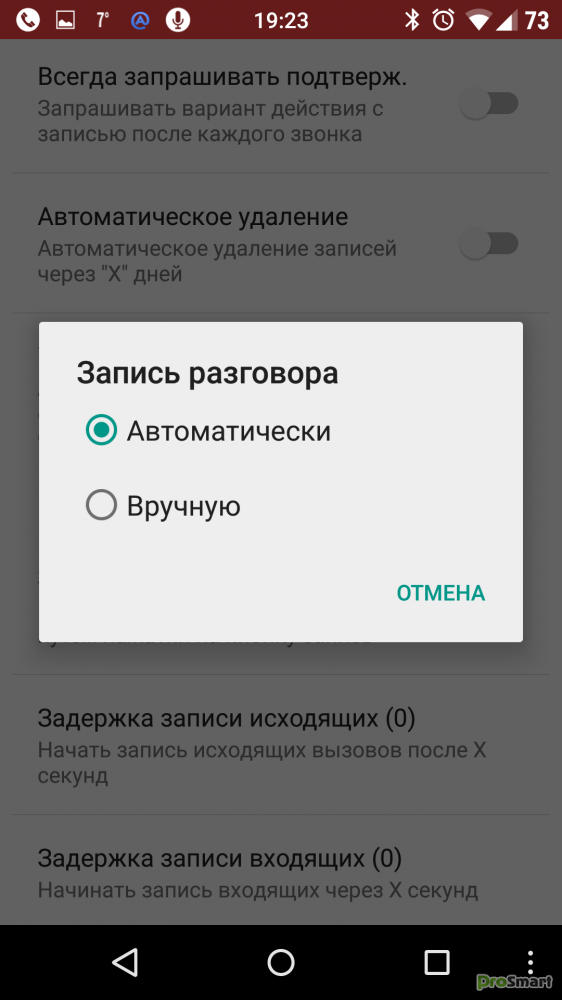 Вы также можете отметить несколько записей в списке и просто удалить выбранные записи.
Вы также можете отметить несколько записей в списке и просто удалить выбранные записи.
Вы даже можете включить функцию, позволяющую удалять записи, дав Alexa устную инструкцию. Тем не менее, он поставляется с предупреждением о том, что любой, у кого есть доступ к вашему устройству Alexa, может отдать этот приказ.
Когда вы просматриваете свой список записей, иногда вы можете увидеть только строку с надписью «Alexa» для тех случаев, когда вы, возможно, упомянули имя помощника, но не собирались его использовать. Нажатие на отдельные запросы также позволяет вам слышать себя в тех случаях, когда вы произносили эти подсказки Alexa, и при желании удалять только эти запросы.
Вы можете заметить несколько случаев, когда приложение Alexa отмечает «текст недоступен» или «аудио не может быть понято». Нажмите на это, и вы сможете прослушать запись того, что вы или кто-то из ваших домочадцев сказал, что побудило Эхо прослушать этот разговор. В 2018 году у нас был редактор выходного дня The Verge Эндрю Липтак, который проверил свою историю Alexa, и его устройство Echo записало фрагмент, в котором его свекровь дразнит его сына, говоря: «Alexa собирается захватить ваш дом».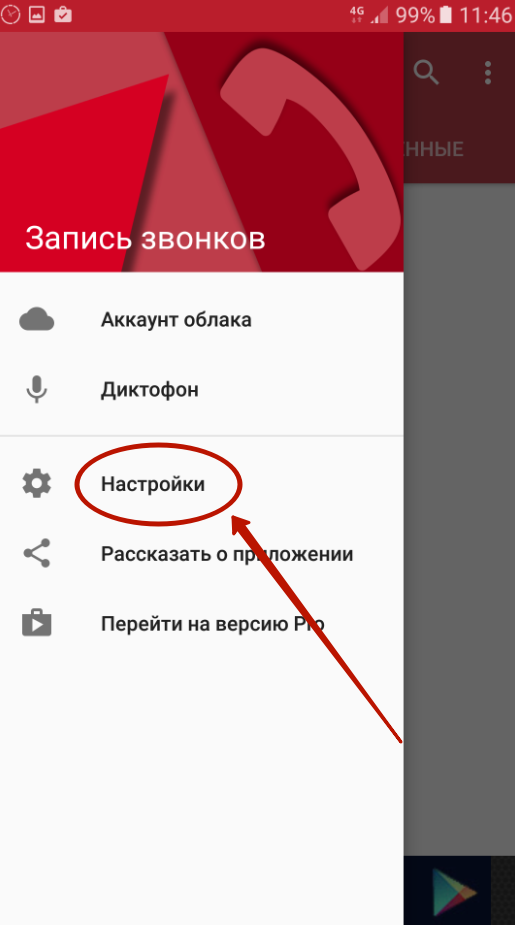 ». В приложении Alexa сделала вывод, что звук не предназначен для помощника, а динамик не ответил.
». В приложении Alexa сделала вывод, что звук не предназначен для помощника, а динамик не ответил.
В Интернете
Если вы предпочитаете делать это на рабочем столе, вы также можете управлять своей историей Alexa, перейдя на специальную страницу Amazon Alexa Privacy. Здесь вы можете просматривать, слушать и очищать голосовые подсказки Alexa по мере необходимости, щелкнув вкладку «Настройки конфиденциальности», а затем ссылку «Просмотреть голосовые записи» в разделе «Просмотреть, прослушать и удалить свои голосовые записи».
Это приведет вас на страницу «Просмотр истории голосовых сообщений», где вы сможете выполнять те же действия, что и в приложении. Например, чтобы стереть всю историю Alexa, вы можете установить диапазон дат для «Вся история», а затем щелкнуть ссылку «Удалить все записи для всей истории».
Компания, конечно же, предупреждает, что это «может ухудшить вашу работу с Alexa». Как отмечалось выше, Amazon хранит эти записи, чтобы персонализировать Alexa для вашей семьи, и использует их для создания акустической модели вашего голоса.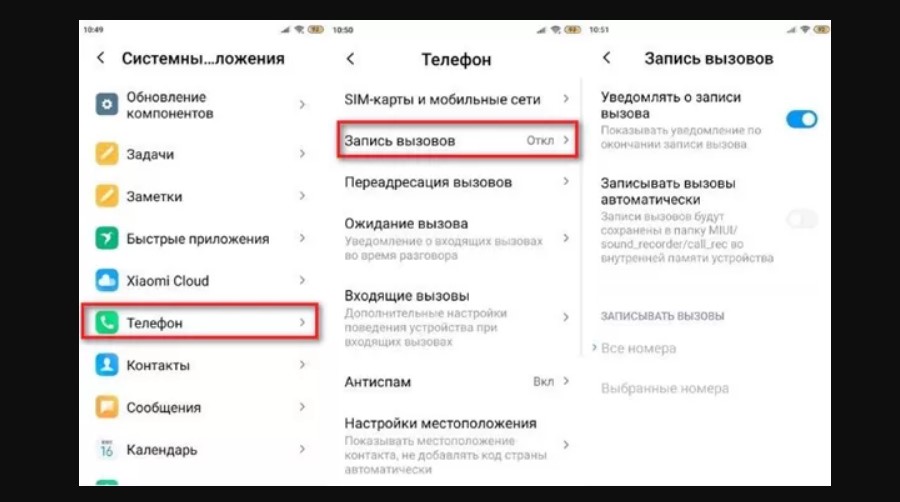 Хотя она автоматически создает голосовой профиль для каждого нового пользователя, которого распознает (или для тех, кого вы добавили вручную), компания заявляет, что удаляет акустические модели, если она не распознает ни одного конкретного пользователя в течение трех лет.
Хотя она автоматически создает голосовой профиль для каждого нового пользователя, которого распознает (или для тех, кого вы добавили вручную), компания заявляет, что удаляет акустические модели, если она не распознает ни одного конкретного пользователя в течение трех лет.
Наконец, если вы нажмете на ссылку Amazon «Управление данными Alexa» в меню слева, вы можете настроить приложение на автоматическое удаление голосовых записей через три или 18 месяцев.
Для активных пользователей Alexa выполнение всех этих команд для поиска вопиющих разговоров для удаления может оказаться слишком трудоемким. Но если вы нервничаете из-за того, что Echo слушает, что вы говорите, возможно, стоит просмотреть, чтобы убедиться, что оно не записало то, что вы не хотите передавать в другое место.
Обновление от 21 ноября 2019 г., 11:20 по восточноевропейскому времени: Первоначально эта статья была опубликована 28 мая 2018 г. В нее были включены последние настройки конфиденциальности Alexa в приложении Alexa и в Интернете.
Ваш комментарий будет первым